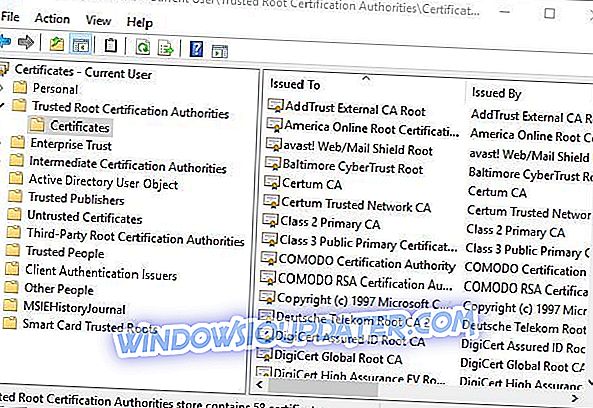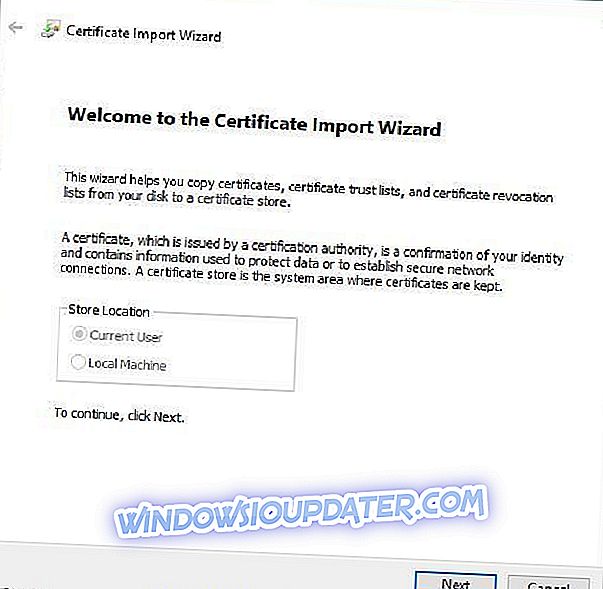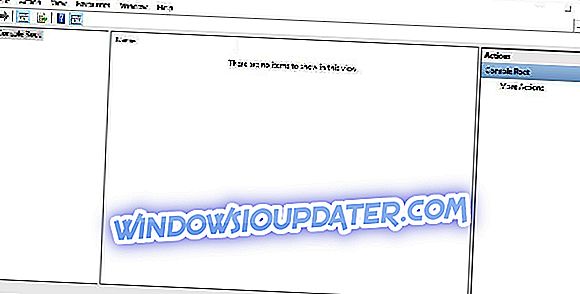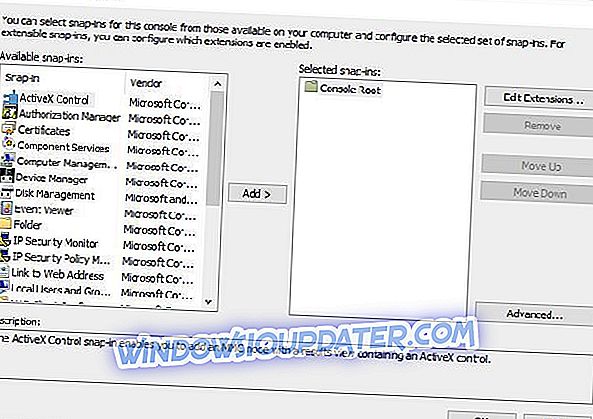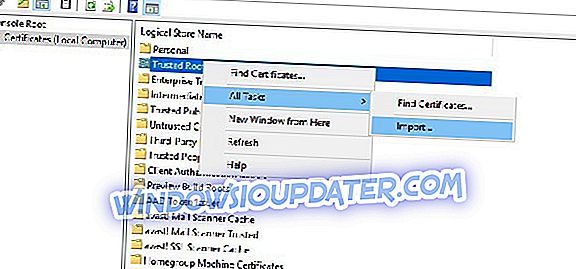Sijil akar adalah sijil utama awam yang membantu penyemak imbas anda menentukan sama ada komunikasi dengan tapak web adalah asli dan berdasarkan sama ada pihak berkuasa penerbit dipercayai dan jika sijil digital tetap sah. Sekiranya sijil digital bukan dari pihak berkuasa yang dipercayai, anda akan mendapat mesej ralat di sepanjang baris " Terdapat masalah dengan sijil keselamatan laman web ini " dan penyemak imbas mungkin menghalang komunikasi dengan tapak web.
Windows 10 mempunyai sijil terbina dalam dan mengemas kini secara automatik. Walau bagaimanapun, anda masih boleh menambah lebih banyak sijil root secara manual ke Windows 10 dari pihak berkuasa sijil (CA). Terdapat banyak pihak berkuasa yang mengeluarkan sijil, dengan Comodo dan Symantec antara yang paling terkenal.
Bagaimanakah saya menambah sijil root Windows 10 secara manual?
- Pasang sijil daripada CA yang dipercayai
- Pasang Sijil dengan Konsol Pengurusan Microsoft
Kaedah 1: Pasang sijil daripada CA yang dipercayai
Inilah cara anda boleh menambahkan sijil digital ke Windows 10 dari CA yang dipercayai.
- Pertama, anda perlu memuat turun sijil akar dari CA. Sebagai contoh, anda boleh memuat turun satu dari laman GeoTrust.
- Seterusnya, buka Dasar Keselamatan Tempatan di Windows dengan menekan kekunci Win key + R dan masukkan 'secpol.msc' dalam kotak teks Run. Ambil perhatian bahawa edisi Windows 10 Home tidak termasuk editor Dasar Keselamatan Tempatan.
- Kemudian, klik Tetapan Utama Pengesahan Laluan Dasar Awam dan Sijil untuk membuka tetingkap Pengaturan Laluan Pengesahan Laluan Sijil.
- Klik tab Kedai dan pilih Tentukan kotak semak tetapan dasar ini .
- Pilih Allow pengguna yang dipercayai root CA untuk digunakan untuk mengesahkan sijil dan Benarkan pengguna untuk mempercayai pilihan sijil kepercayaan rakan jika mereka belum dipilih.
- Anda juga harus memilih kotak semak CA Root Pihak Ketiga dan Enterprise ROOT CA dan tekan butang Apply > OK untuk mengesahkan tetapan yang dipilih.
- Seterusnya, tekan kekunci Win key + R dan masukkan 'certmgr.msc' dalam kotak teks Run untuk membuka tetingkap yang ditunjukkan dalam tangkapan gambar di bawah. Itulah Pengurus Persijilan yang menyenaraikan sijil digital anda.
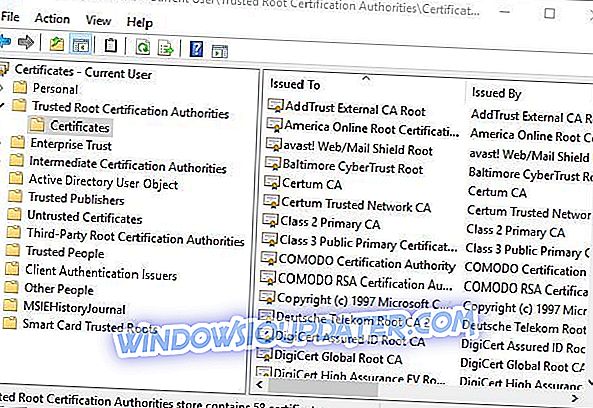
- Klik Pihak Berkuasa Pensijilan Root Dipercayai dan klik kanan Sijil untuk membuka menu konteks.
- Pilih Semua Tugas > Import pada menu konteks untuk membuka tetingkap yang ditunjukkan di bawah.
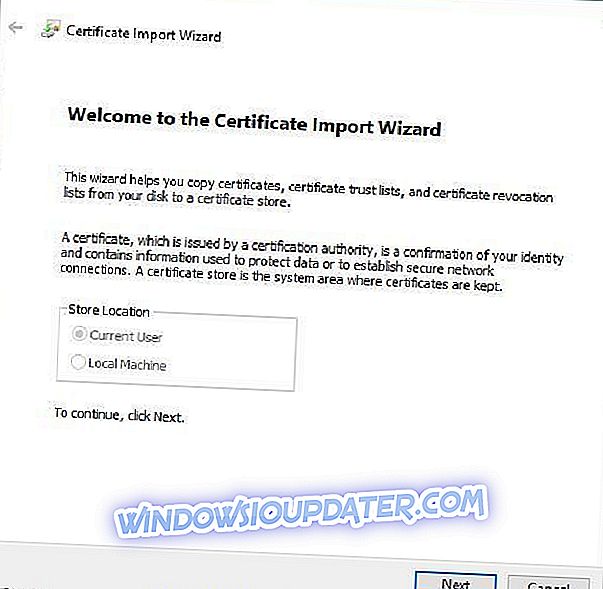
- Tekan butang Seterusnya, klik Semak imbas, dan kemudian pilih fail akar sijil digital yang disimpan ke HDD anda.
- Tekan Next again untuk memilih Secara automatik memilih kedai sijil berdasarkan jenis pilihan sijil .
- Kemudian anda boleh tekan Next > Finish untuk menyiapkan wizard impor. Tetingkap akan terbuka mengesahkan bahawa " import berjaya. "
Kaedah 2: Pasang Sijil dengan Konsol Pengurusan Microsoft
- Anda juga boleh menambah sijil digital ke Windows dengan Konsol Pengurusan Microsoft. Tekan kekunci Win + R hotkey dan masukkan 'mmc' dalam Run untuk membuka tetingkap di bawah.
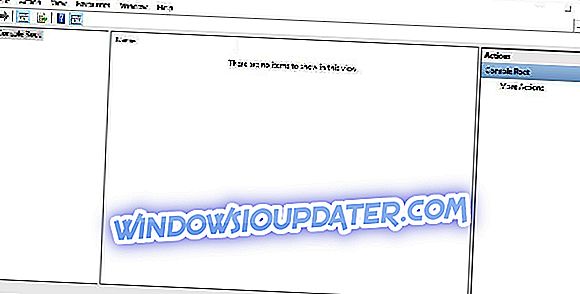
- Klik Fail dan kemudian pilih Tambah / Alih Keluar Snap-in untuk membuka tetingkap dalam tangkapan gambar di bawah.
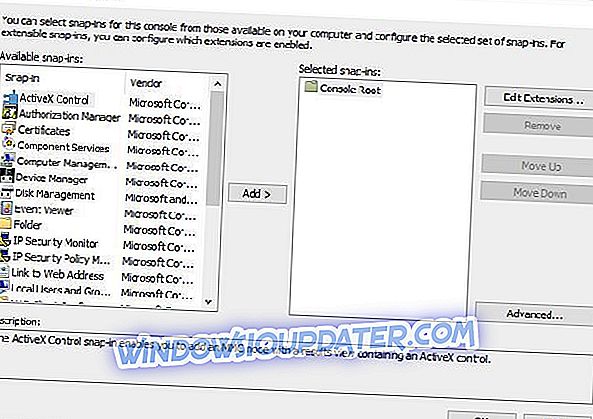
- Seterusnya, anda perlu memilih Sijil dan tekan butang Tambah .
- Tetingkap Sijil Snap-in dibuka dari mana anda boleh memilih Akaun komputer > Akaun Lokal, dan tekan butang Selesai untuk menutup tetingkap.
- Kemudian tekan butang OK dalam tetingkap Tambah atau Alih Keluar Snap.
- Kini anda boleh memilih Sijil dan klik kanan Pihak Berkuasa Pensijilan Root Dipercayai pada tetingkap konsol MMC seperti di bawah.
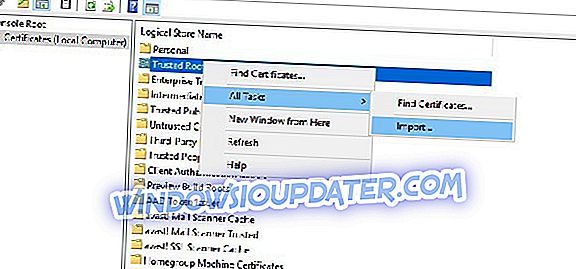
- Kemudian anda boleh mengklik Semua Tugas > Import untuk membuka tetingkap Wizard Import Sijil dari mana anda boleh menambah sijil digital ke Windows.
Sekarang anda telah memasang sijil akar yang dipercayai baru di Windows 10. Anda boleh menambah lebih banyak sijil digital kepada OS dan platform Windows lain dengan cara yang sama. Hanya pastikan sijil digital pihak ketiga berasal dari CA yang dipercayai, seperti GoDaddy, DigiCert, Comodo, GlobalSign, Entrust dan Symantec.